在 Windows 10 上使用 Firefox 在瀏覽一些政府網站時,會出現如下圖的錯誤訊息: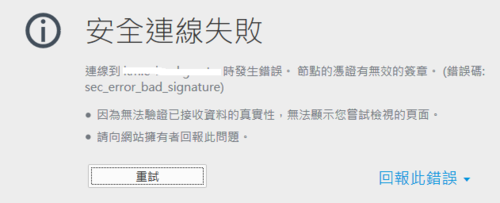
在 Windows 7/8.1 可以透過 頭城國小資訊組 | 解決 Firefox 連線時出現憑證錯誤訊息 這個方式來解決,但是在 Windows 10 上還是不行?
更新到 39.0.3/40.0 之後好像稍有改善!

全新的繁體中文 WordPress 網站《宜蘭部落格教育平台 網站》
在 Windows 10 上使用 Firefox 在瀏覽一些政府網站時,會出現如下圖的錯誤訊息: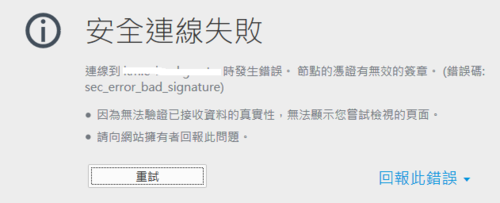
在 Windows 7/8.1 可以透過 頭城國小資訊組 | 解決 Firefox 連線時出現憑證錯誤訊息 這個方式來解決,但是在 Windows 10 上還是不行?
更新到 39.0.3/40.0 之後好像稍有改善!
最近在使用「中小學教師專業發展線上課程學習平台」的線上 10 小時課程,按照網站上的操作手冊做完該有的設定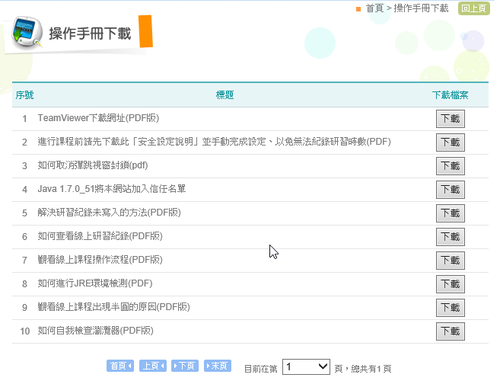
但要上線上課程時,還是出現下面的警告訊息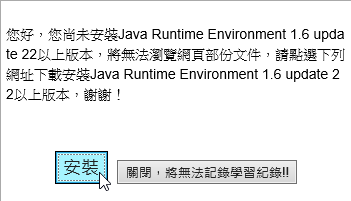 [@more@]但線上檢測環境是沒有問題的
[@more@]但線上檢測環境是沒有問題的
解決及設定方式:
1. 先檢查有沒有安裝 Java,如果沒有安裝,請先下載下來安裝
Java 下載網站:https://java.com/zh_TW/download/
2. 檢查您的作業系統是不是 64 bit,如果是的話,請改安裝 32bit Java
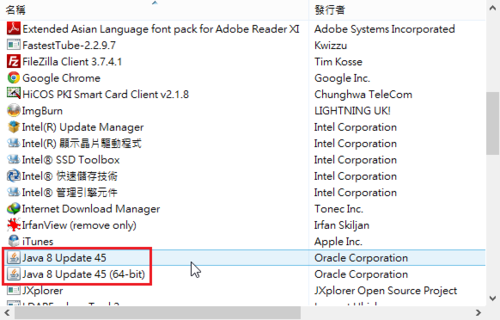
新增 http://olc.moe.gov.tw 網址,然後按 確定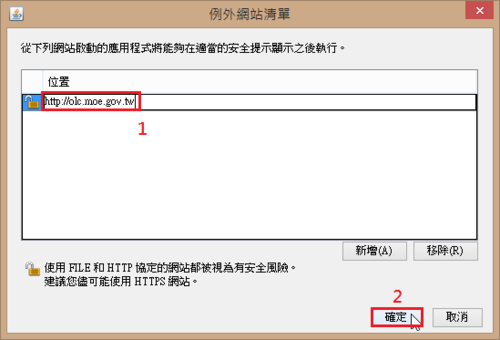
4. Internet Explorer 的設定(一定要用 IE)
選擇 工具(T) / 網際網路選項(O)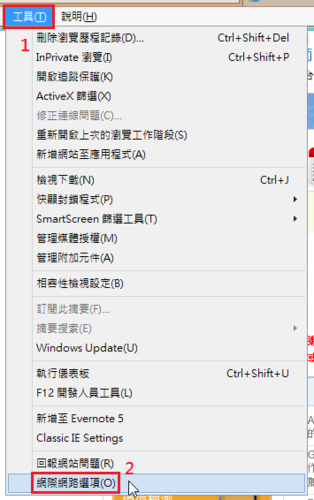
新增 http://olc.moe.gov.tw,取消 此區域內的所有網站需要伺服器驗證(https:)(S),然後按 新增(A)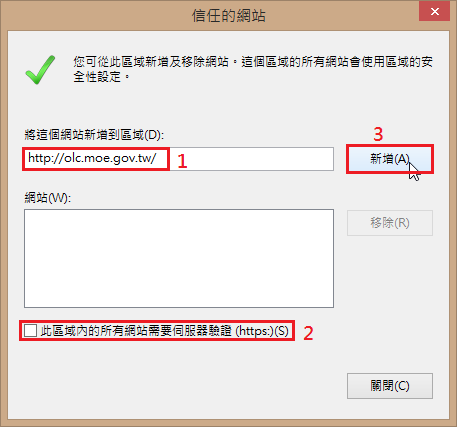
將在別台 Server 備份好的檔案,利用 scp 複製到 Banana Pi 架設的 Server,要解壓縮時,卻發現無法解壓縮。
$ sudo tar xvjf blog_N.tar.bz2
tar (child): bzip2: Cannot exec: No such file or directory
tar (child): Error is not recoverable: exiting now
tar: Child returned status 2
tar: Error is not recoverable: exiting now
百思不得其解,本來以為是壓縮檔損毀,可是在原 Server 上可以正常解壓縮。後來上網查了一下,在下面這一篇文章找到了答案。
Can’t extract tar.bz2
發現原來是系統沒有安裝 bzip2 套件
$ sudo apt-get install bzip2
安裝了 bzip2 套件後,就可以正常解壓縮了!
之前是利用 Ubuntu Tweak 來處理:
頭城國小資訊組 | 在 Ubuntu Linux 上使用 Scratch 2 來開啟 .sb2 檔
1. 在 .sb2 檔上按滑鼠右鍵,選擇 以其它應用程式開啟(A)…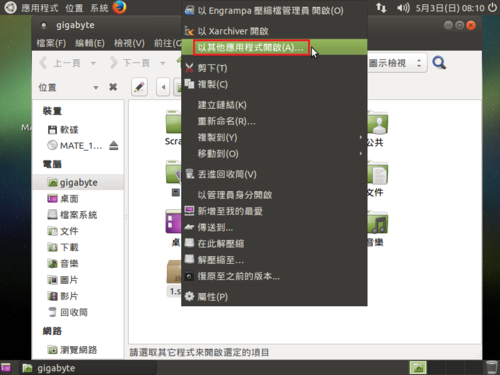 [@more@]2. 選擇 使用自訂指令(U)
[@more@]2. 選擇 使用自訂指令(U)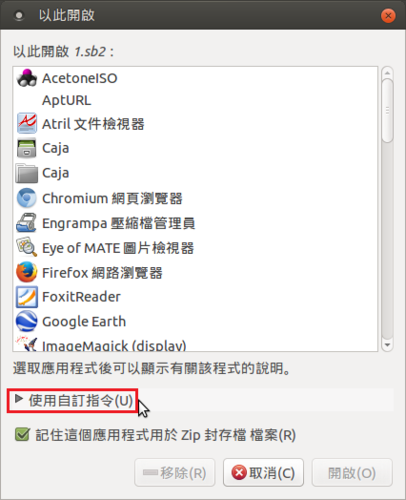
在安裝 NOD32 時有設定密碼,但忘記了!
 [@more@]解除方法:
[@more@]解除方法:
1. 到 NOD32 官方下載 unlock.exe 程式
http://kb.eset.com/esetkb/index?page=content&id=SOLN333#skipto5
3. 可以將執行畫面擷取起來,寄給 NOD32 客服 support@version-2.com.hk
這樣就可以解除 NOD32 的設定密碼,如果還是不行的話,可以嘗試移除後再重新安裝。
在做 Windows Update 出現以下的錯誤畫面 [@more@]參考網頁:Windows Update Error Code 8024A000 – Microsoft Community
[@more@]參考網頁:Windows Update Error Code 8024A000 – Microsoft Community
1. 以系統管理員身份執行 命令提示字元
net stop wuauserv
net stop bits
net stop cryptsvc 
2. 將下列內容存成批次檔,並執行
regsvr32 c:windowssystem32vbscript.dll /s
regsvr32 c:windowssystem32mshtml.dll /s
regsvr32 c:windowssystem32msjava.dll /s
regsvr32 c:windowssystem32jscript.dll /s
regsvr32 c:windowssystem32msxml.dll /s
regsvr32 c:windowssystem32actxprxy.dll /s
regsvr32 c:windowssystem32shdocvw.dll /s
regsvr32 wuapi.dll /s
regsvr32 wuaueng1.dll /s
regsvr32 wuaueng.dll /s
regsvr32 wucltui.dll /s
regsvr32 wups2.dll /s
regsvr32 wups.dll /s
regsvr32 wuweb.dll /s
regsvr32 Softpub.dll /s
regsvr32 Mssip32.dll /s
regsvr32 Initpki.dll /s
regsvr32 softpub.dll /s
regsvr32 wintrust.dll /s
regsvr32 initpki.dll /s
regsvr32 dssenh.dll /s
regsvr32 rsaenh.dll /s
regsvr32 gpkcsp.dll /s
regsvr32 sccbase.dll /s
regsvr32 slbcsp.dll /s
regsvr32 cryptdlg.dll /s
regsvr32 Urlmon.dll /s
regsvr32 Shdocvw.dll /s
regsvr32 Msjava.dll /s
regsvr32 Actxprxy.dll /s
regsvr32 Oleaut32.dll /s
regsvr32 Mshtml.dll /s
regsvr32 msxml.dll /s
regsvr32 msxml2.dll /s
regsvr32 msxml3.dll /s
regsvr32 Browseui.dll /s
regsvr32 shell32.dll /s
regsvr32 wuapi.dll /s
regsvr32 wuaueng.dll /s
regsvr32 wuaueng1.dll /s
regsvr32 wucltui.dll /s
regsvr32 wups.dll /s
regsvr32 wuweb.dll /s
regsvr32 jscript.dll /s
regsvr32 atl.dll /s
regsvr32 Mssip32.dll /s 
3. 啟動服務
net start wuauserv
net start bits
net start cryptsvc
exit 
基於 台南市網的電腦教室管理系統
稍微修改了一下,只留下和加上自己所須的功能
執行
網路喚醒 / 遠端關機 / 網路連線管理 / 傳檔案到遠端 / 離開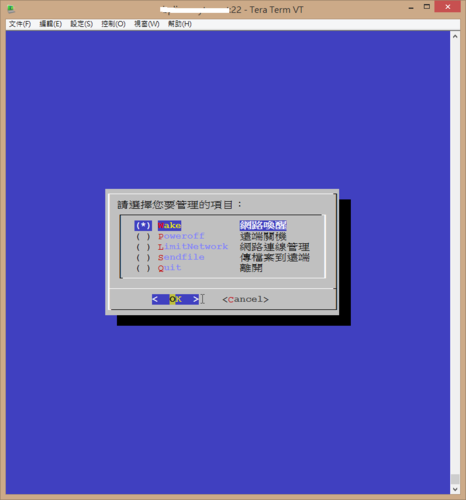 [@more@]網路喚醒 選擇要喚醒的電腦 All / STUxx
[@more@]網路喚醒 選擇要喚醒的電腦 All / STUxx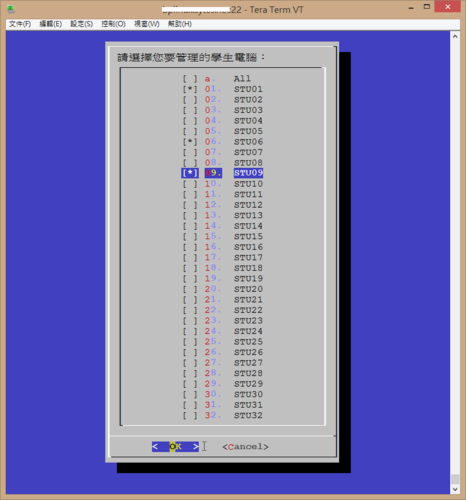
不過在網路喚醒和遠端關機的部分已經可以由 iTALC 來做處埋了,剩下的比較有用的,大概只有管理學生能不能上網和傳送檔案或是目錄到學生的電腦了!